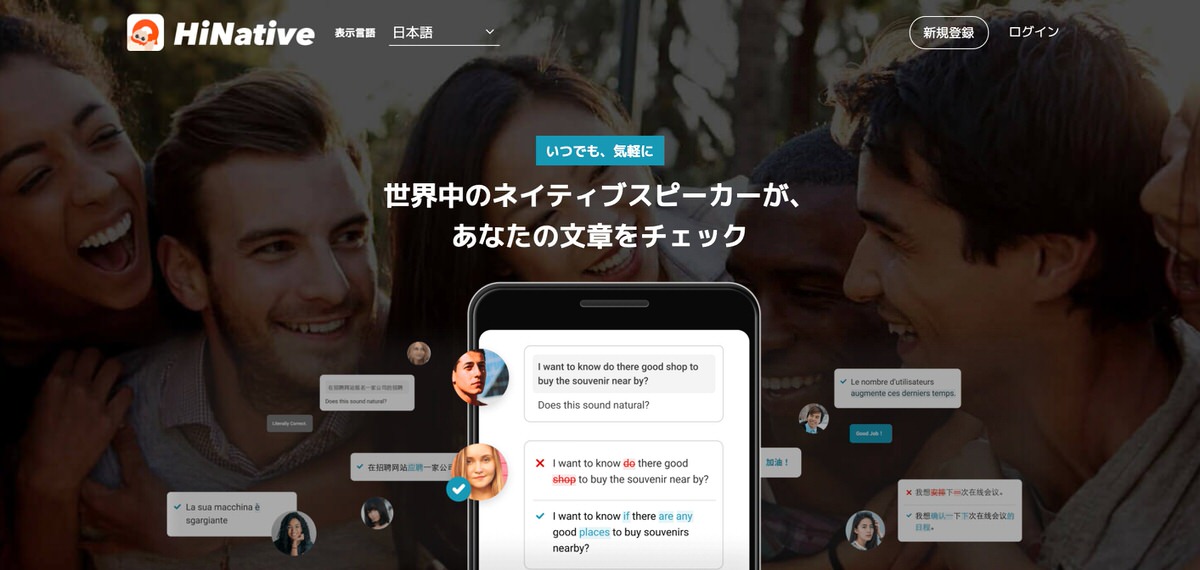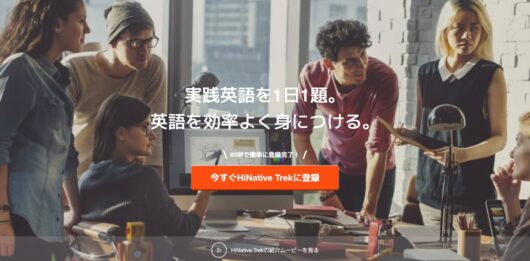- HiNativeの評判が知りたい。
- 実際のアプリや英語添削の使い勝手は? 本当にすべて無料なの?
- 具体的なレビューや使い方・活用法も教えて!
こういった悩みをお持ちのあなたのために、管理人が実際にHiNativeを使ってみたレビューや、初心者向けの具体的な使い方を解説します。
英語学習って、ホント長続きしませんよね・・・。
その大きな障害となるのが、学びを進めていると幾度となくぶつかるさまざまな「英語の壁」です。
- 辞書を調べてもぴったりの単語が見つからない
- 読み書きばかりに偏って、スピーキングやヒアリングが一向に上達しない
- なかなか上達が実感できない
こんな風に、いろいろな「つまずき」によって足が止まってしまい、やがて学習をやめてしまう・・・なんてことも。
特に、独学で英語を学んでいる人は、周囲に気軽に質問することもできないため、挫折しやすい傾向にあるようです。
そんなときにおすすめなのが、手軽に利用できる英語専門のQ&Aサービスです。
今回はその中でも1、2位を争う有名なアプリ『HiNative』について詳しく解説します。
そんな風に思っている方も、この記事を読めば軽い気持ちでどんどん質問できるようになるはず。ぜひ最後までご覧ください。
※この記事は株式会社Lang-8の依頼で作成しています。
HiNativeとは?
HiNative(ハイネイティブ)は、株式会社Lang-8が提供する英語学習アプリです。
大きな特徴は、他の英語系アプリとは一味違った「Q&Aサービス」を主としている点。
「添削アプリ」と書きましたが、添削以外にも、
- これって、英語でなんて言うの?
- これって、どういう意味?
- ◯◯と◯◯って、どう違うの?
- ◯◯って、どうやって発音するの?
- 自分の発音が正しいか判定して!
こういったさまざまな質問に対し、ネイティブスピーカーが無料で答えてくれる仕組みになっています。
英語以外にも、なんと113の言語に対応。登録ユーザー数は全世界で580万人(2021年1月時点)という巨大学習プラットフォームです。
どうして無料なの?
HiNativeでユーザーの質問に回答してくれるのは、同じユーザー(他言語学習者)たちです。
それぞれの言語を母語とするユーザー同士が、互いに教え合う仕組みになっているため、手軽に無料利用できるわけです。
こちらが英語学習について尋ねるだけでなく、逆に外国の方に日本語を教える。
そうやって互いに支え合い、励まし合うシステムになっているんですね。
有料版はあるの?
基本的な機能はほぼすべて無料で利用できますが、有料版(プレミアム会員)に申し込むと、さらに便利な機能が使えるようになります。
- 添削用質問テンプレート(「この表現は自然ですか?」)
- プレミアムチケット(優先表示)
- ブックマーク機能
- 音声・動画再生
- 広告非表示
- 質問/回答の翻訳(無制限)※無料版は1日4回まで
まずは無料版を試して、物足りなくなってきてから有料版を検討すればよろしいかと。
HiNativeの評判・口コミ
ネットでHiNativeの評判を調べてみると、
- レスポンスが早い
- 英語の回答が読めない
この2つがメリット・デメリットとして多い印象でした。
◯レスポンスが早い
とにかく多かったのが、回答速度に関するコメント。
Q&Aサービスは回答の質だけでなく、量や早さも重要な要素なので、これは高ポイントですね。
×英語の回答が読めない
マイナス面としてはこちらが多いもよう。せっかくの複数回答をもらっても、それぞれの微妙な違いが理解できないともったいないですよね。
※こちらは後の項目で解決方法について解説します。
他の英語Q&Aサービス(質問サイト)との比較
英語学習用のQ&Aサイトというと、ほかにも、
といったものが有名です。
そこで、この3つのサービスを簡単に比較してみました。
| HiNative | なんてuKnow? | 英語の質問箱 | |
|---|---|---|---|
| 料金 | 無料(有料版あり) | 有料(月1回無料) | 無料 |
| アプリ | Web・iPhone・Android | Web | Web |
| 主な回答者 | ネイティブ(他言語学習者) | 専門家・ネイティブ(審査あり) | 一般ユーザー(未登録可) |
HiNativeは、他2つのちょうど中間的な位置づけのアプリと言えそうですね。
※英語添削アプリとして使った場合は、レスポンス速度や手軽さのバランスから圧倒的にHiNativeがおすすめです。
HiNativeの初め方・使い方(具体的な手順)
アプリの概要についておおよそ理解できたところで、具体的な使い方の解説に入っていきます。
無料登録・ログイン
スマホアプリを初めて立ち上げると、会員登録画面が表示されます。SNSアカウント連携が手軽でおすすめですね。
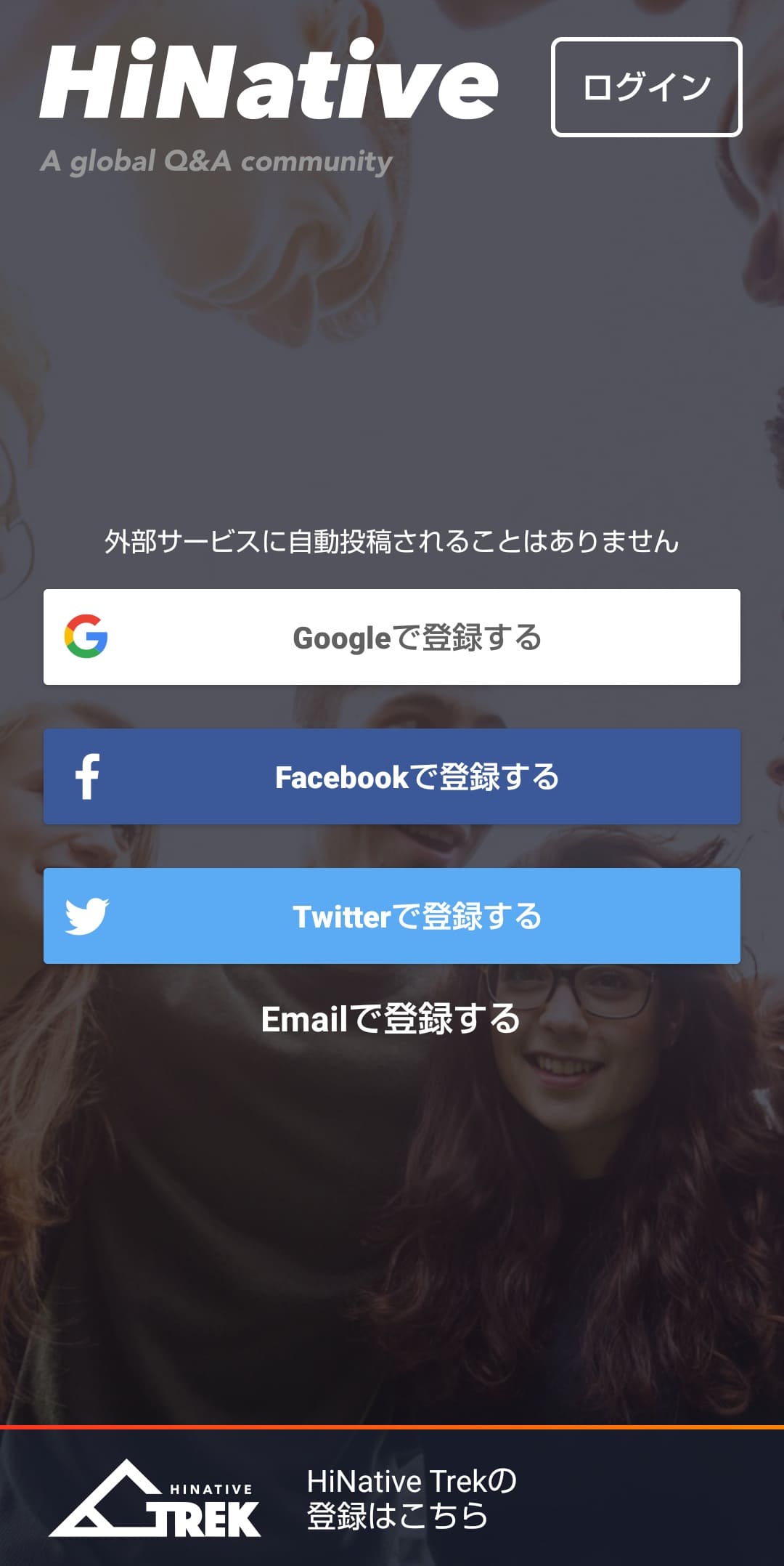
パソコンの人はウェブ版からも登録できます。
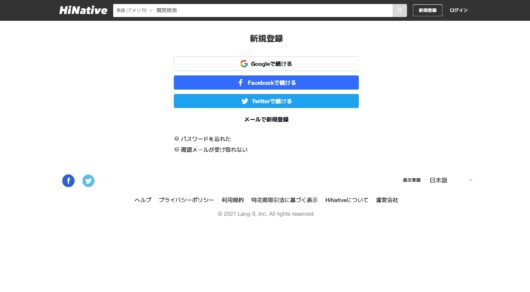
続いて、母語と興味のある言語を設定します。
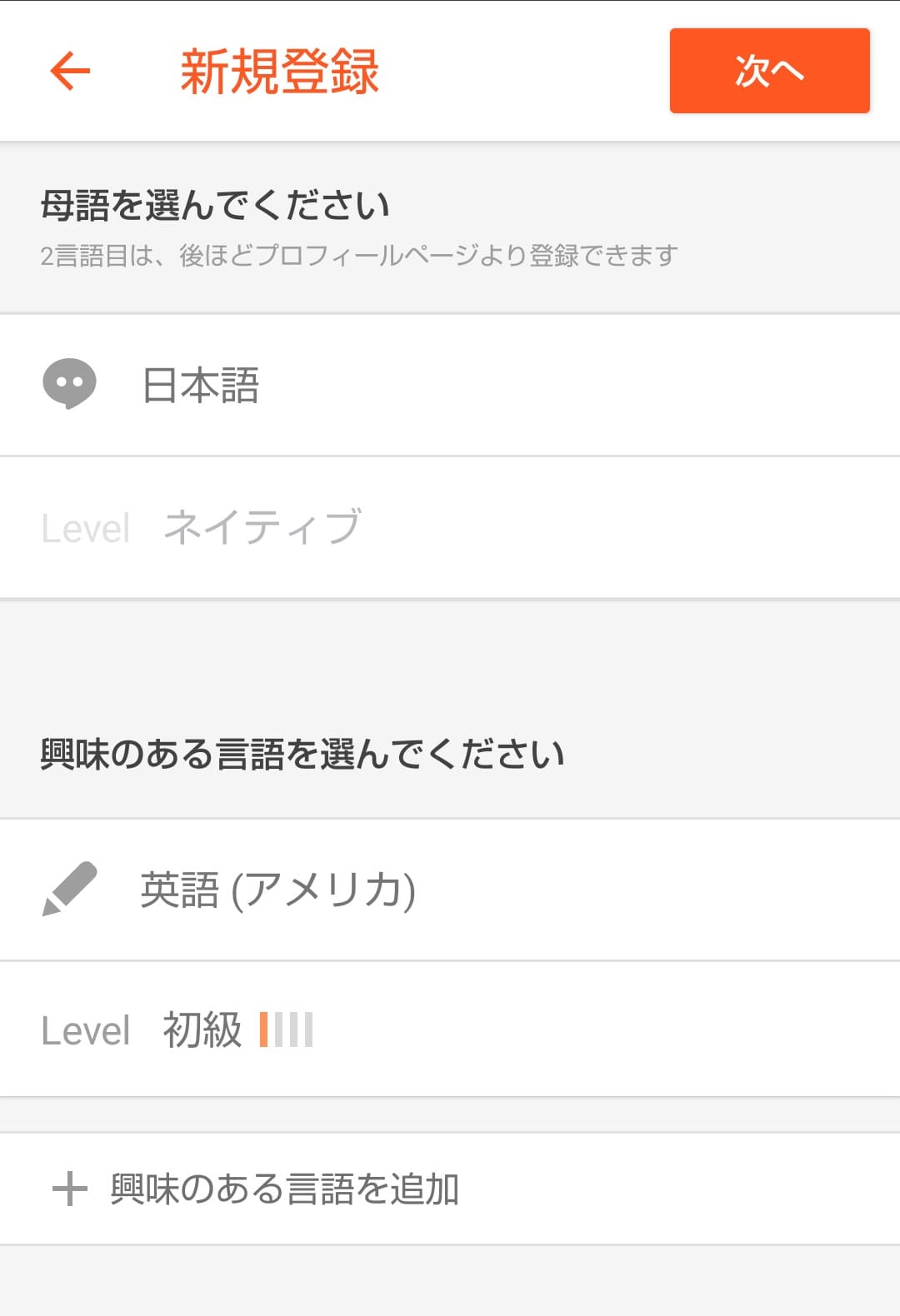
- 母語:ネイティブ・準ネイティブ
- 興味のある言語:初級・初中級
- 中級・上級
これらのレベルが選べます。※興味のある言語は複数選択可能
お知らせメールを受け取るかどうかのチェックをしたら、「新規登録をする」ボタンを押せばOK。
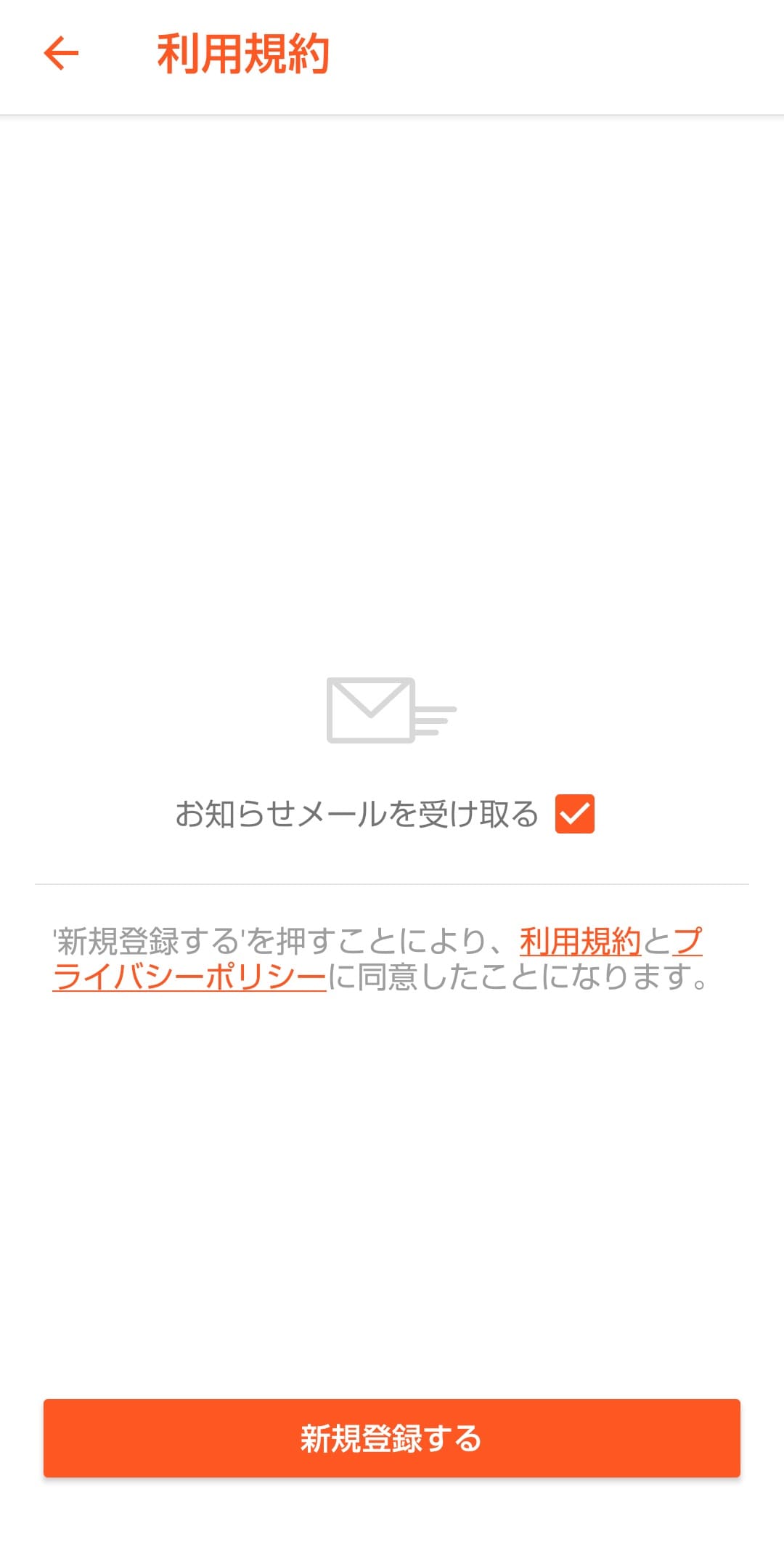
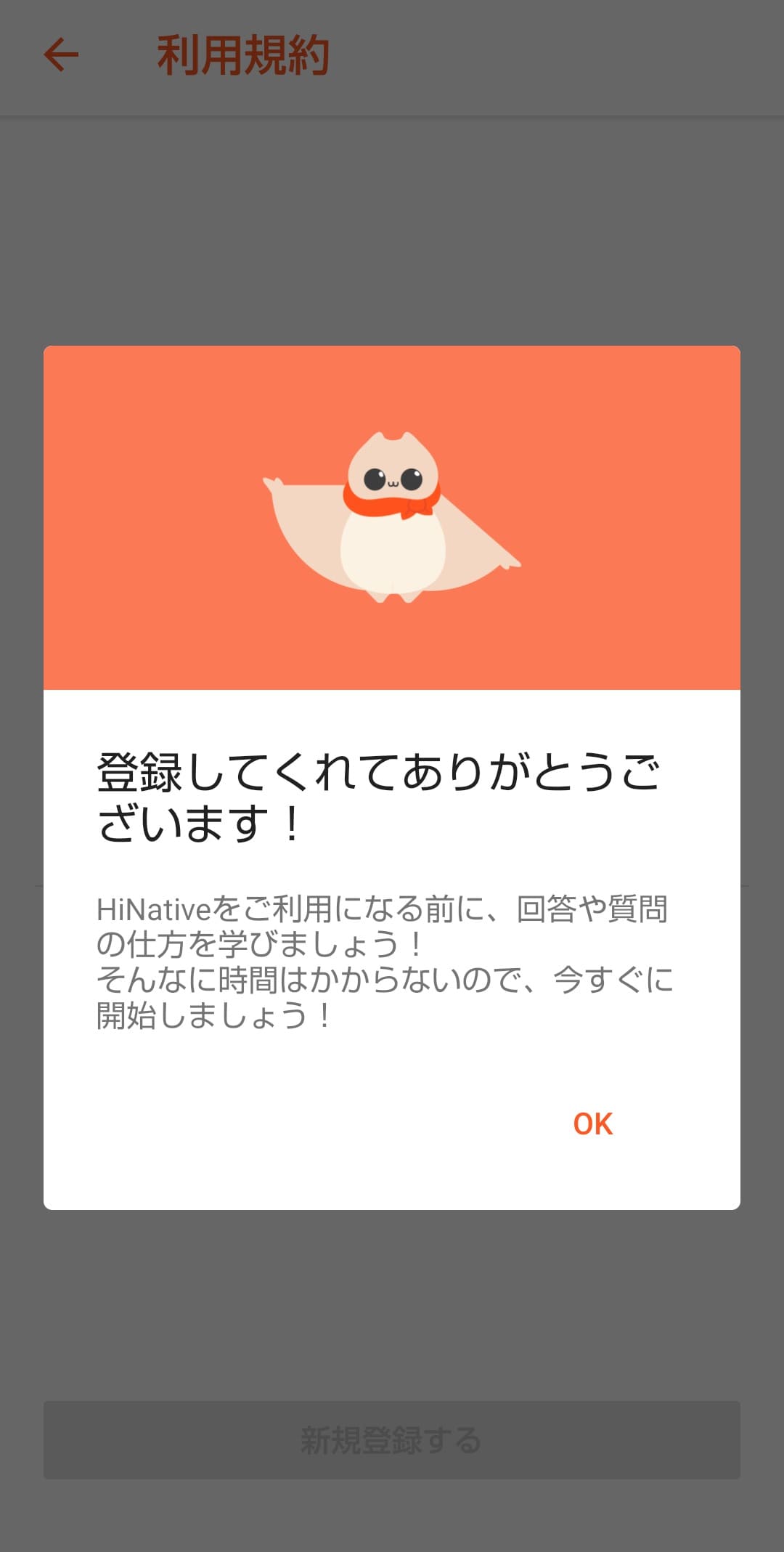
次からは登録したアカウント(もしくはユーザー名&パスワード)でログインできます。
チュートリアル(質問する)
登録が終わると、そのままチュートリアルがはじまります(※スキップ可能)。
まずは入力テスト。チャット画面に「こんにちは」と入力してみます。
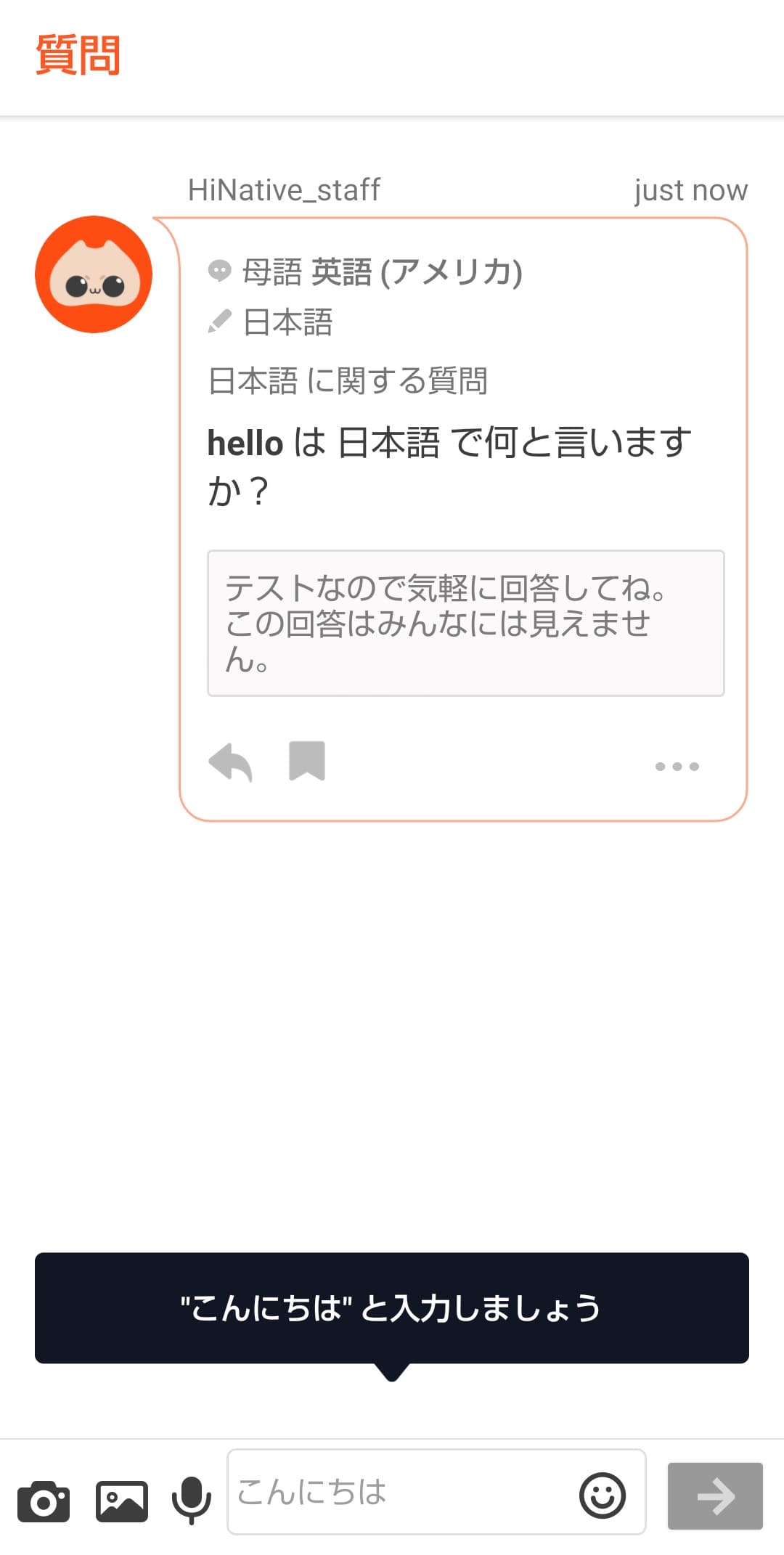
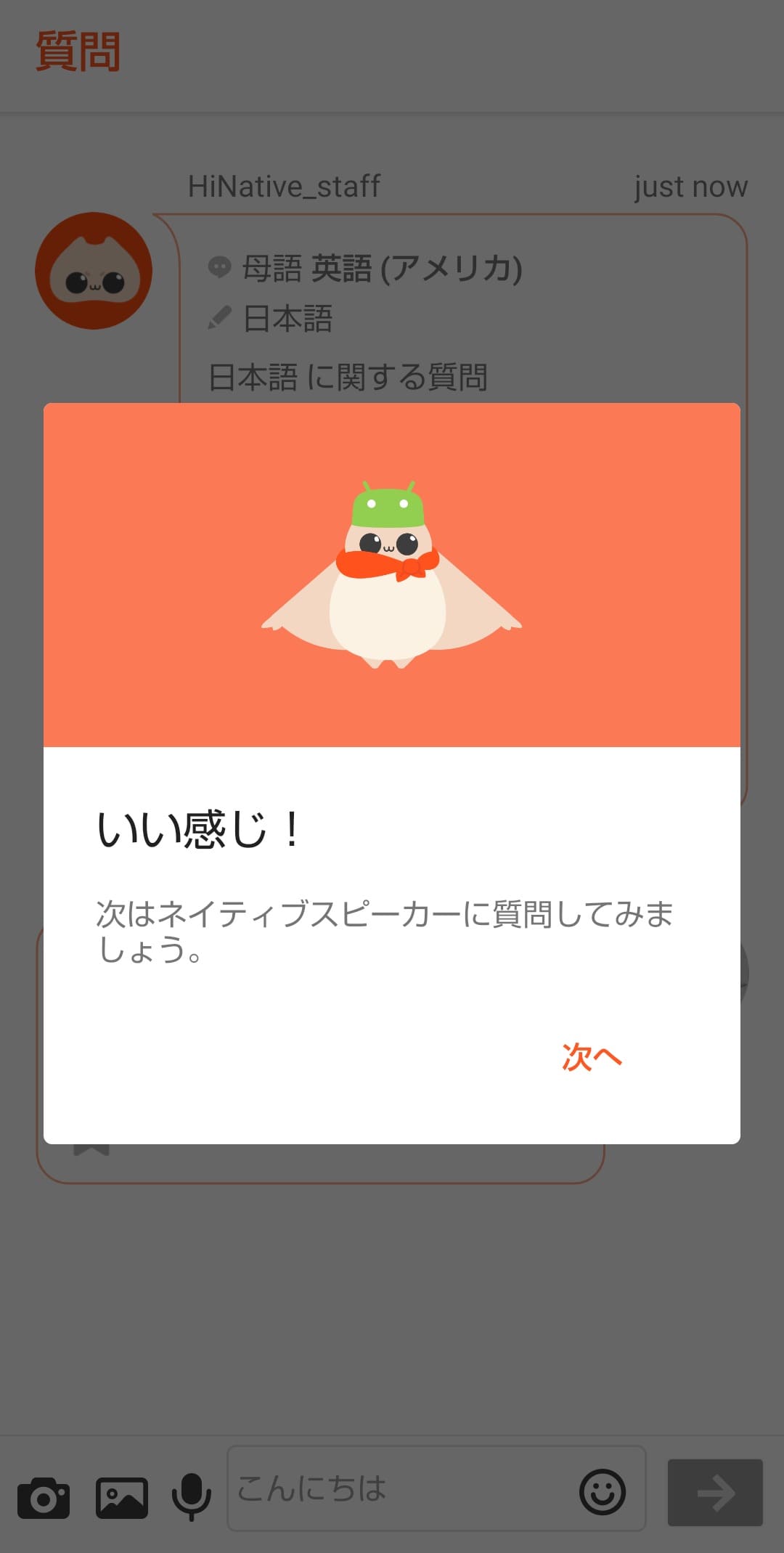
お次は、質問テスト。
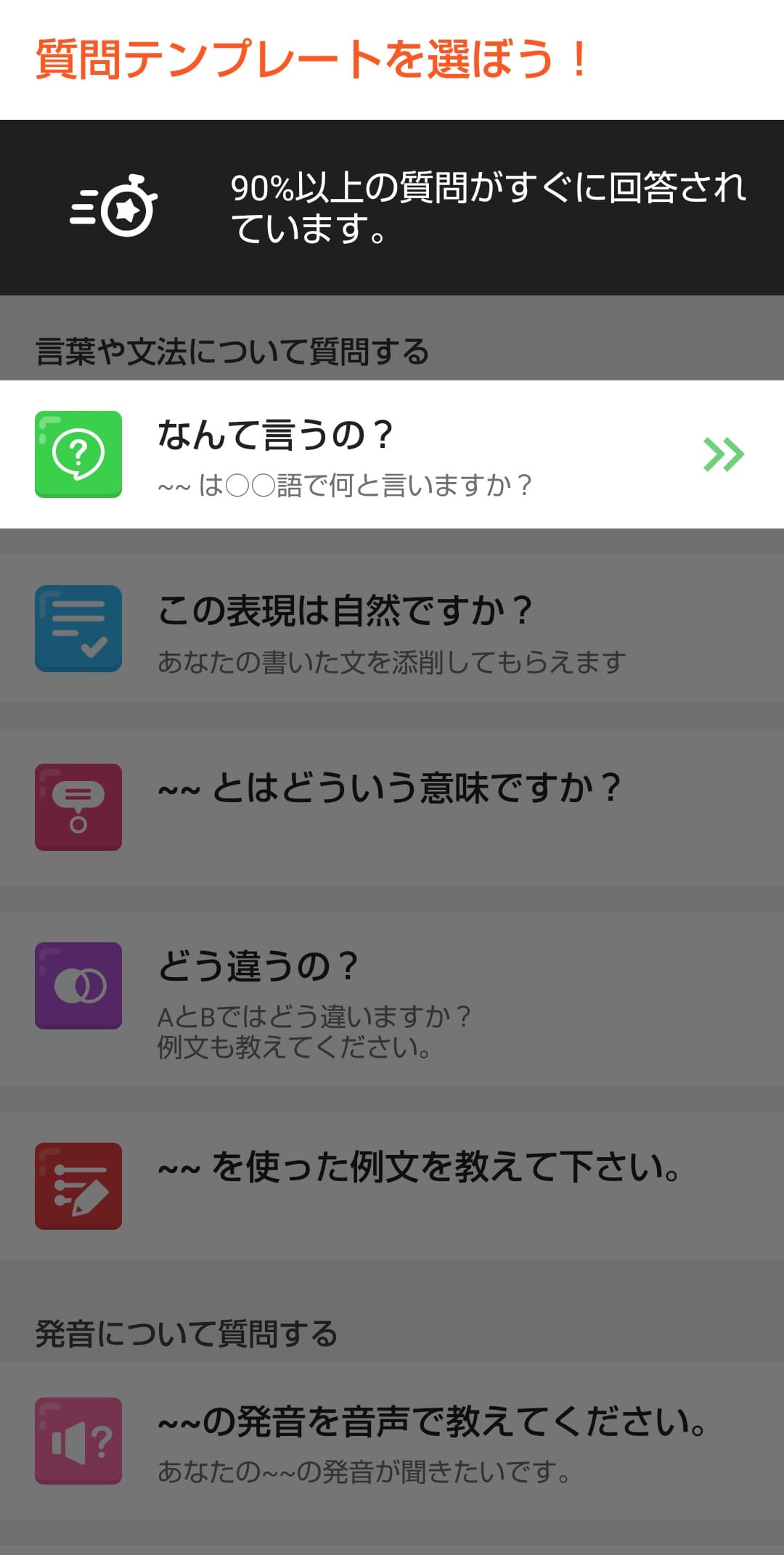
以下のようなテンプレートがあるので安心です。
- なんて言うの?
- この表現は自然ですか?
- ◯◯とはどういう意味ですか?
- どう違うの?
- ◯◯を使った例文を教えてください。
- ◯◯の発音を音声で教えてください。
- この発音は自然ですか?
- 国や地域について質問したい。
- 自由に質問したい。
今回は一番上の「なんて言うの?」を選択。メールのやりとりで(おそらく)最も多用するであろう「よろしくお願いします」の英語表現を質問してみました。
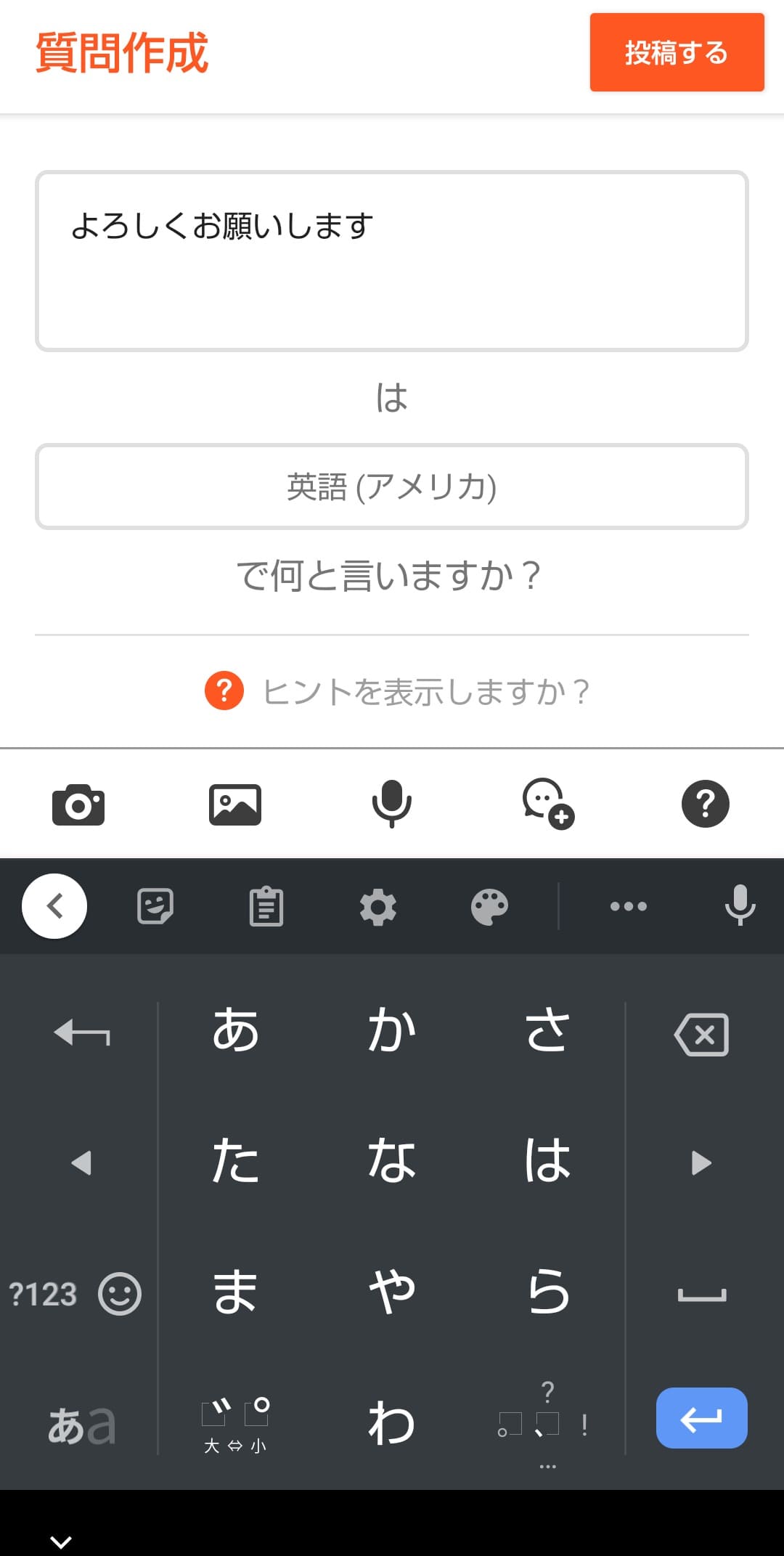
1分もしないうちに返信が来ました。
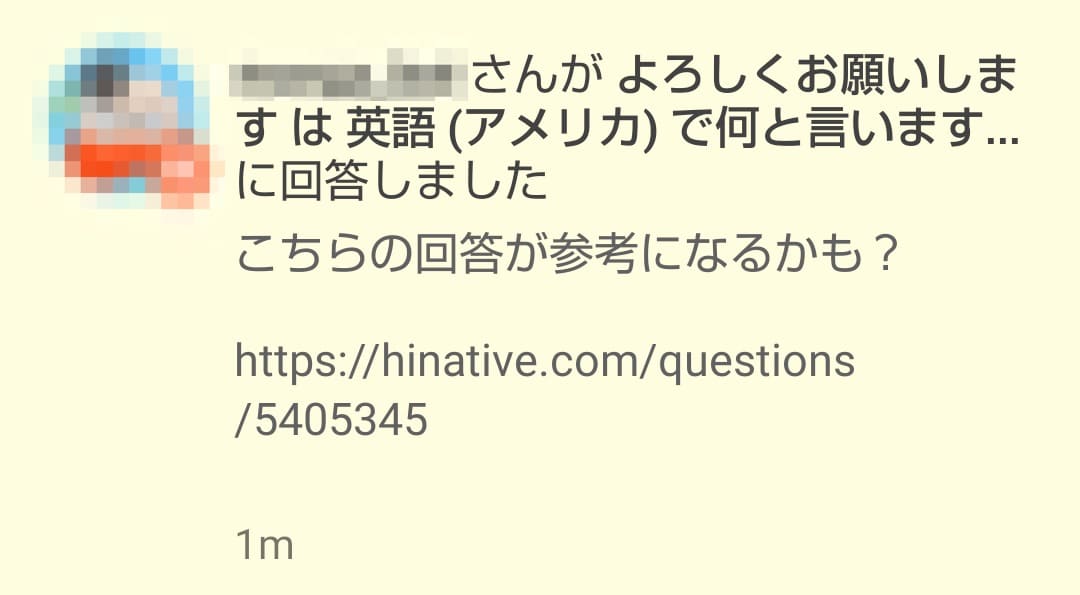
過去にも同じ質問をした方がいるようで、URLを教えてもらいました。やっちまったぜ。
「いいね」をタップ。Botっぽかったですが、お礼もしておきました。
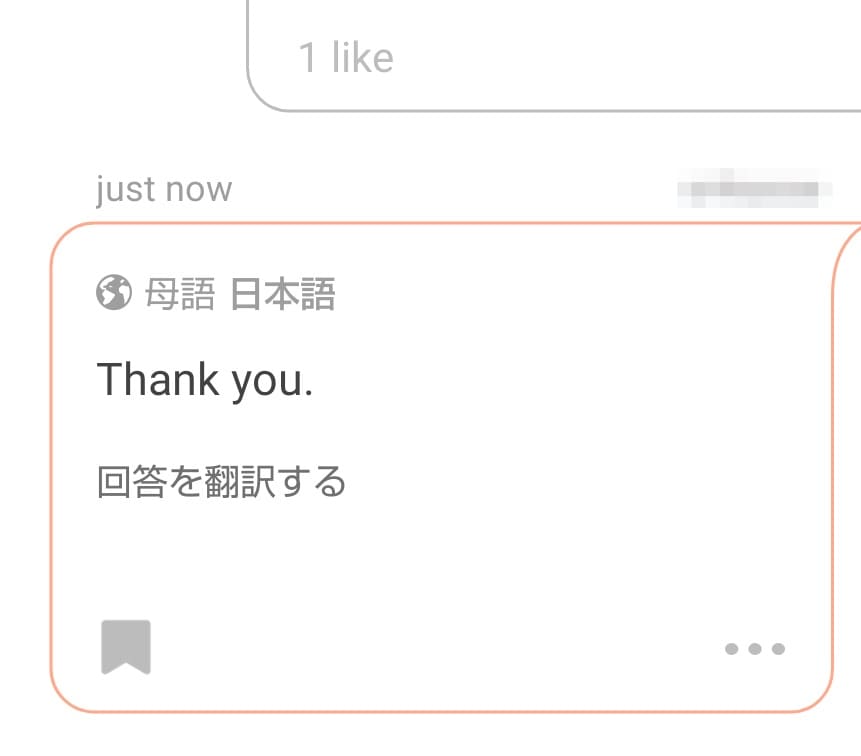
※複数の回答が返ってきた場合は、最も役に立った回答に「王冠マーク」をプレゼントすることもできます。
過去の質問を検索する
僕のようなミスをしないように、質問する前に一度過去投稿を検索してみるのがおすすめです。
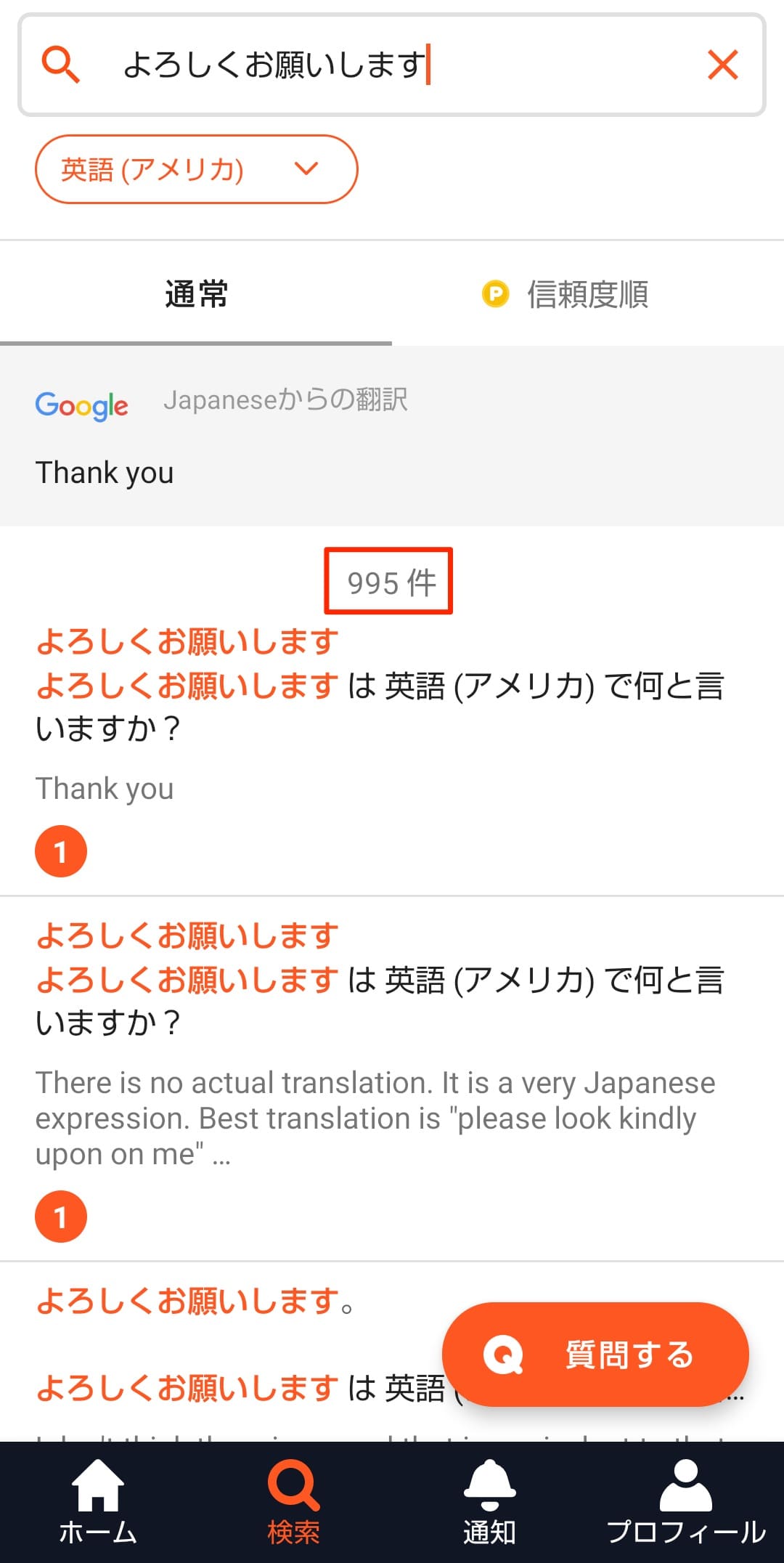
・・・やっべぇ。995件もある。
※プレミアム会員だと回答者の信頼度で並べ替えることもできます。
質問を終了/削除する
質問欄右下のメニューアイコンをタップすると、内容の編集や削除が可能です。
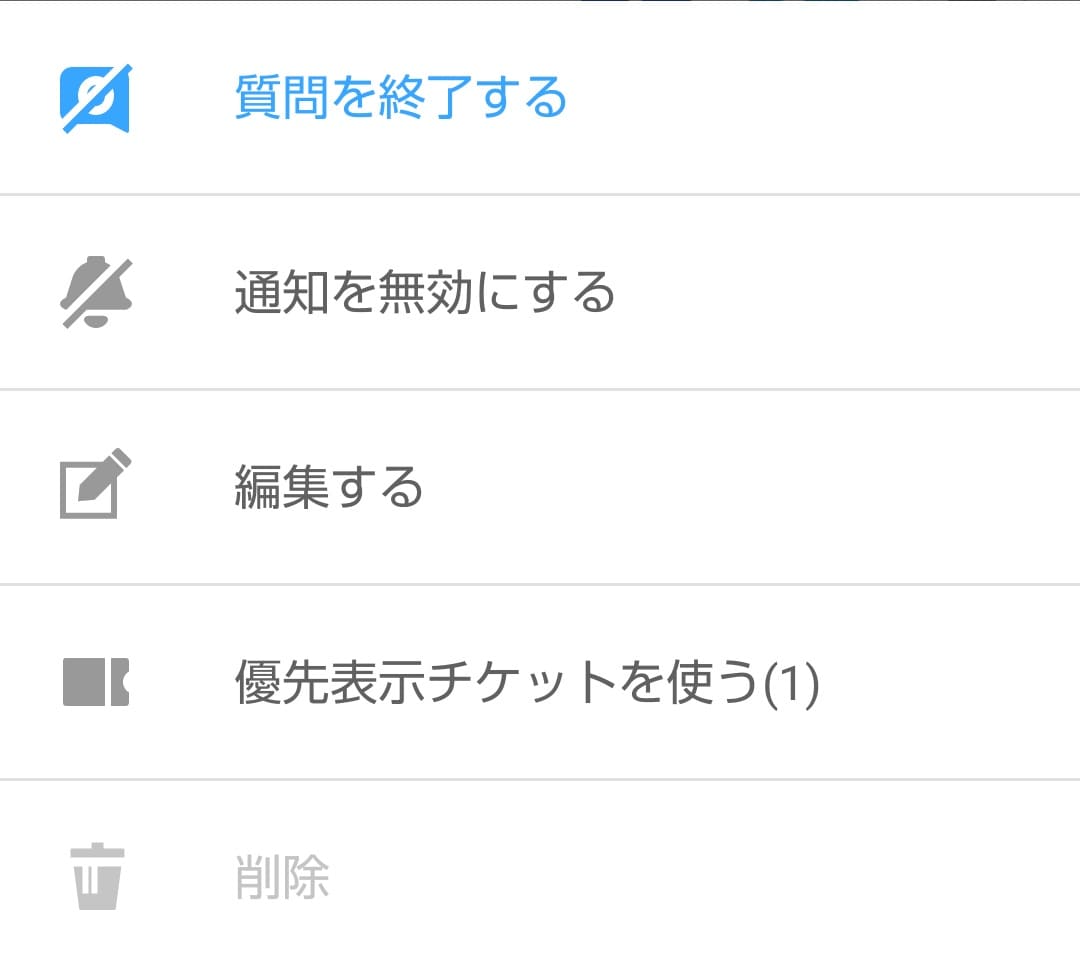
新しい回答が不要になったら「質問を終了する」をタップして受付を終了しましょう(※再開も可能)。
他ユーザーの質問に回答する
今度は他のユーザーの質問に回答してみました。
選んだのはこちら↓。相手は日本語学習の初中級者とのことで、なるべく平易な言葉で回答しなければ。
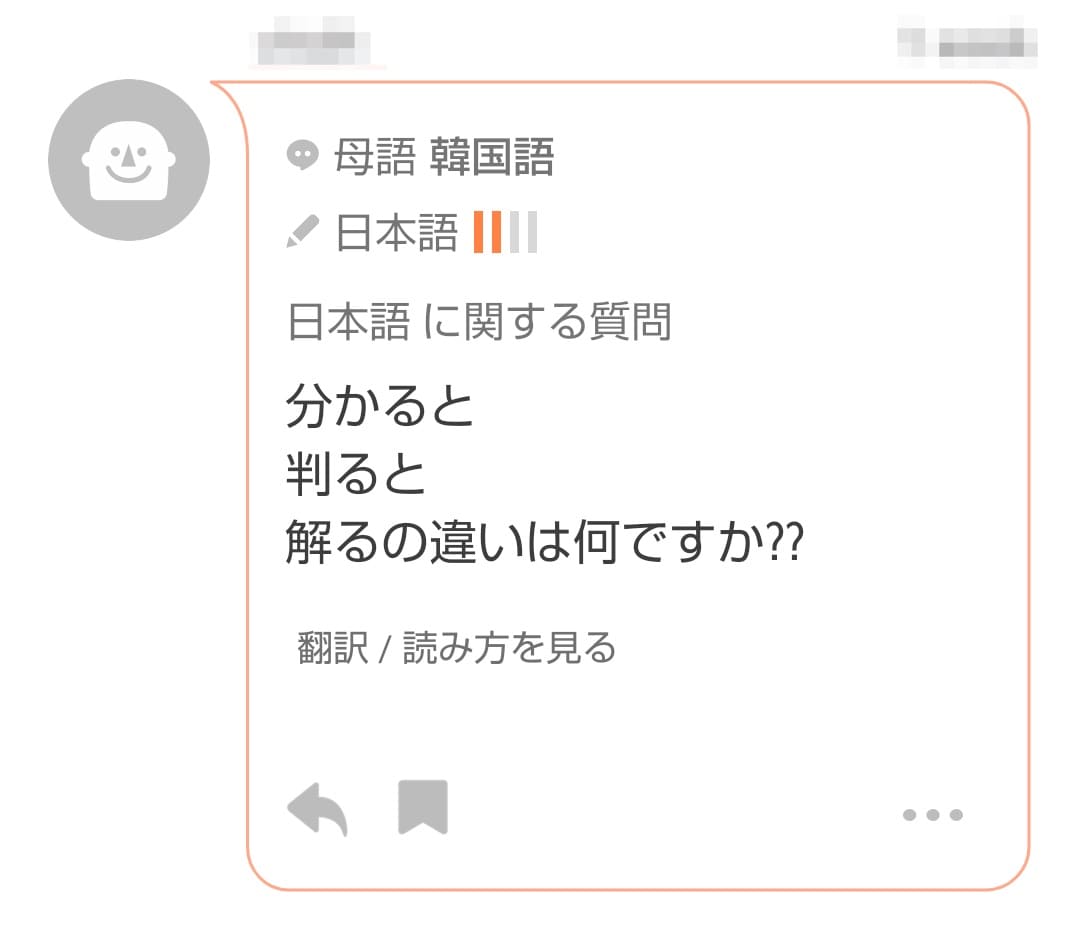
↓こんな感じの答えになりました。これでもわかりにくいかな・・・。
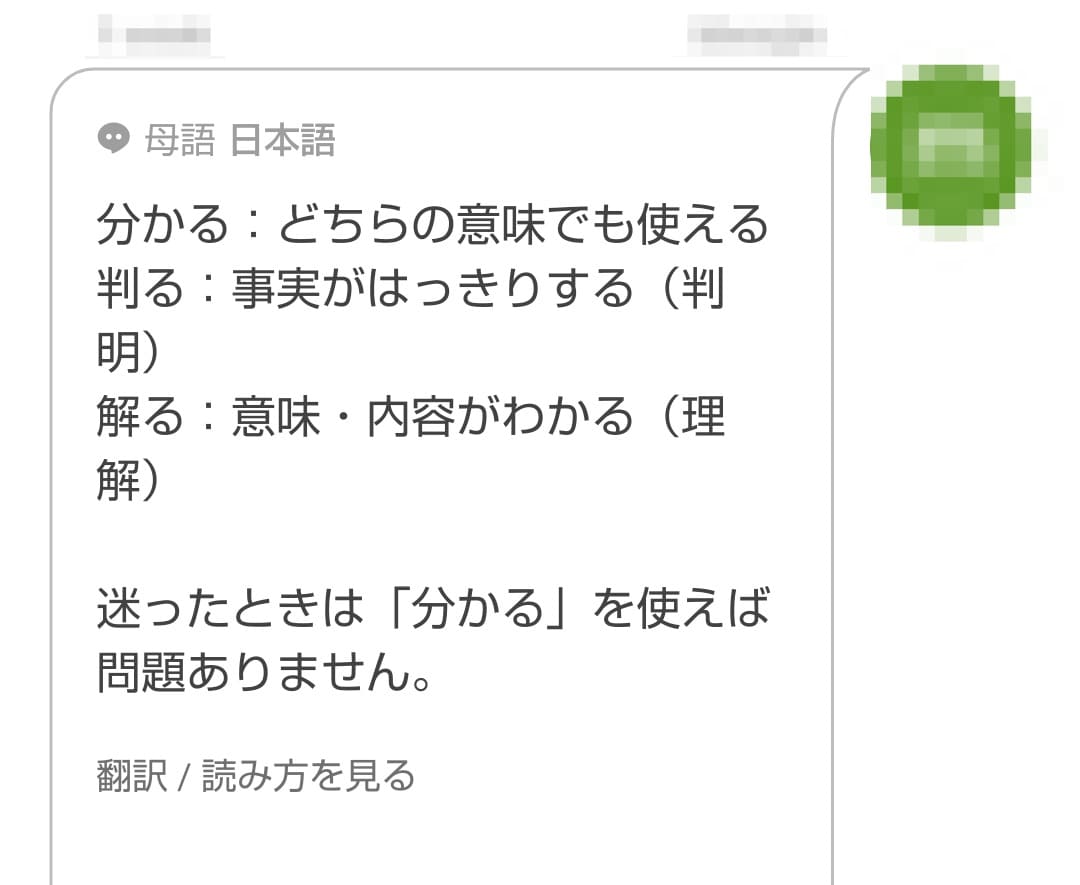
いいねとお礼がもらえました。ちょっと嬉しい。
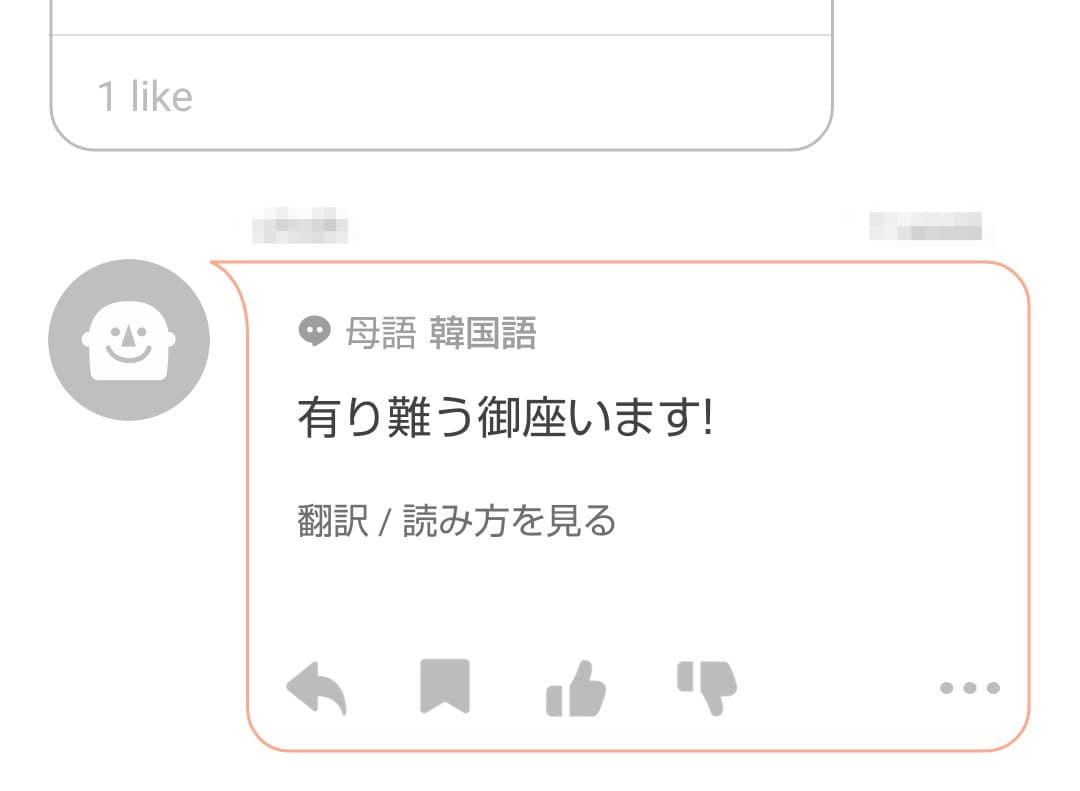
英文を添削してもらう
お次は、添削アプリとしての使い勝手を試してみました。
サンプルで使用したのは、以前公開した英語添削サービスまとめ記事から抜粋した文章。
-
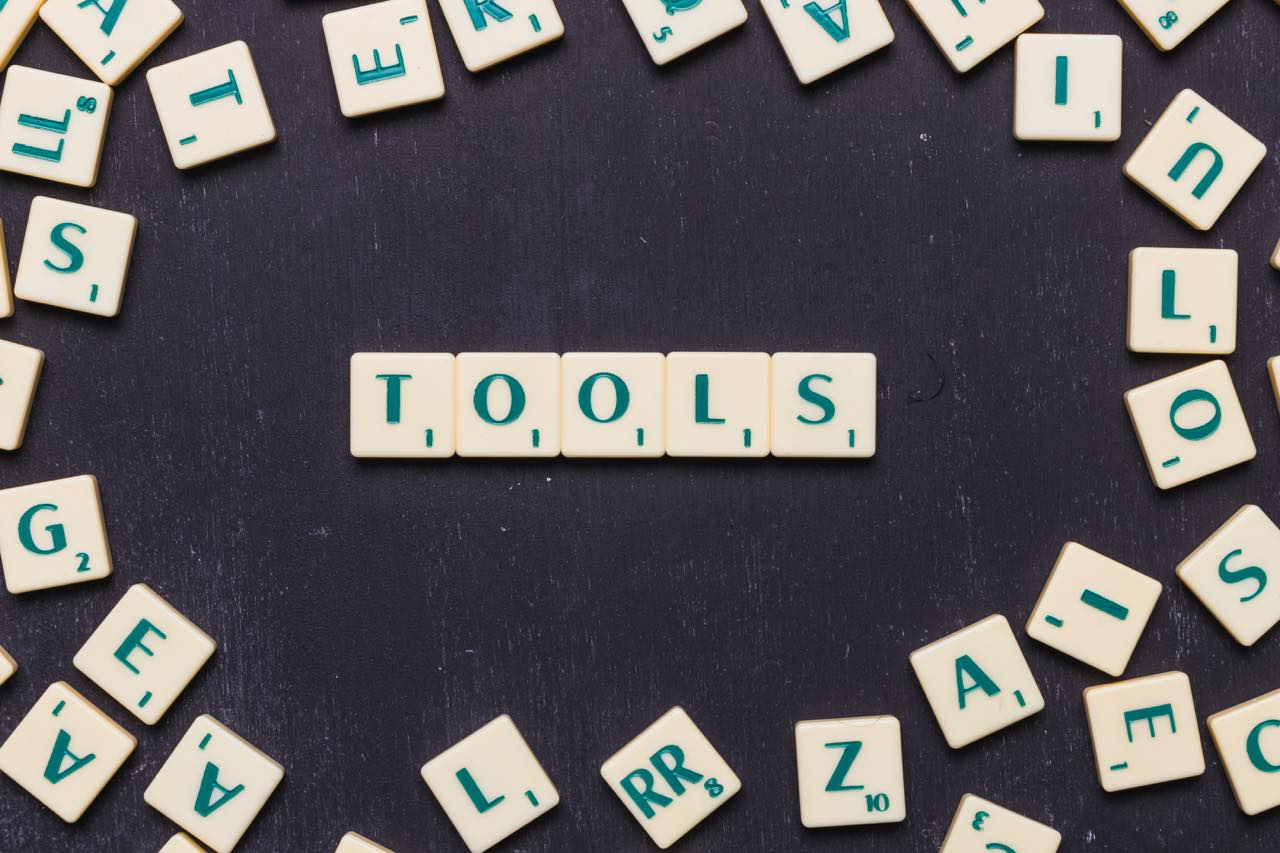
-
無料あり:英文校正(英語添削)サービス・アプリおすすめ7選【29種比較】
続きを見る
ビジネス文書やメール、学術論文など、わずかなミスが取り返しのつかない問題にもつながりかねない文章は、どれだけ英語力に自信がある人でも書いていて不安になってしまうものです。
ちょっとまわりくどい文章ですが、こちらを元に2パターンの英文を作成してみました。
Even people who are confident in their English ability feel anxious about writing texts (business documents, emails, academic papers, etc.) where the slightest mistake can lead to irreparable problems.
Even the person how much does who have confidence in an English ability is writing the sentences by which a little mistake can also lead to the problem that recouping doesn't stick, and a business document, mailing and a thesis of art and science feel uneasy.
後者は精度が微妙なことで有名な某翻訳ツールを使って作成した文章なので、ぱっと見でも微妙・・・しかしあえてこのまま投稿します。
会員登録後3日間は添削用質問テンプレートが無料で使えます。
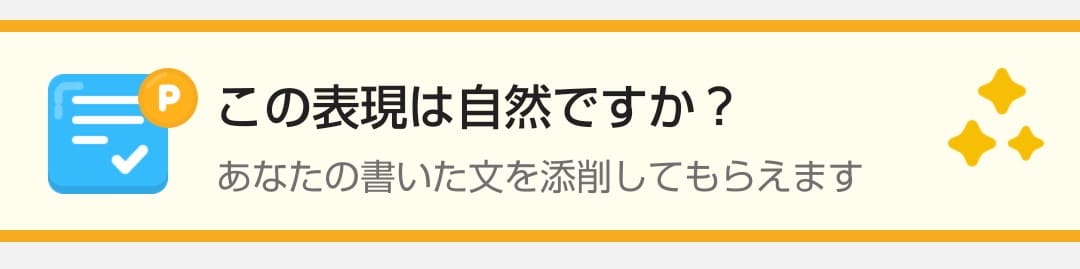
文章を貼り付けて、投稿。
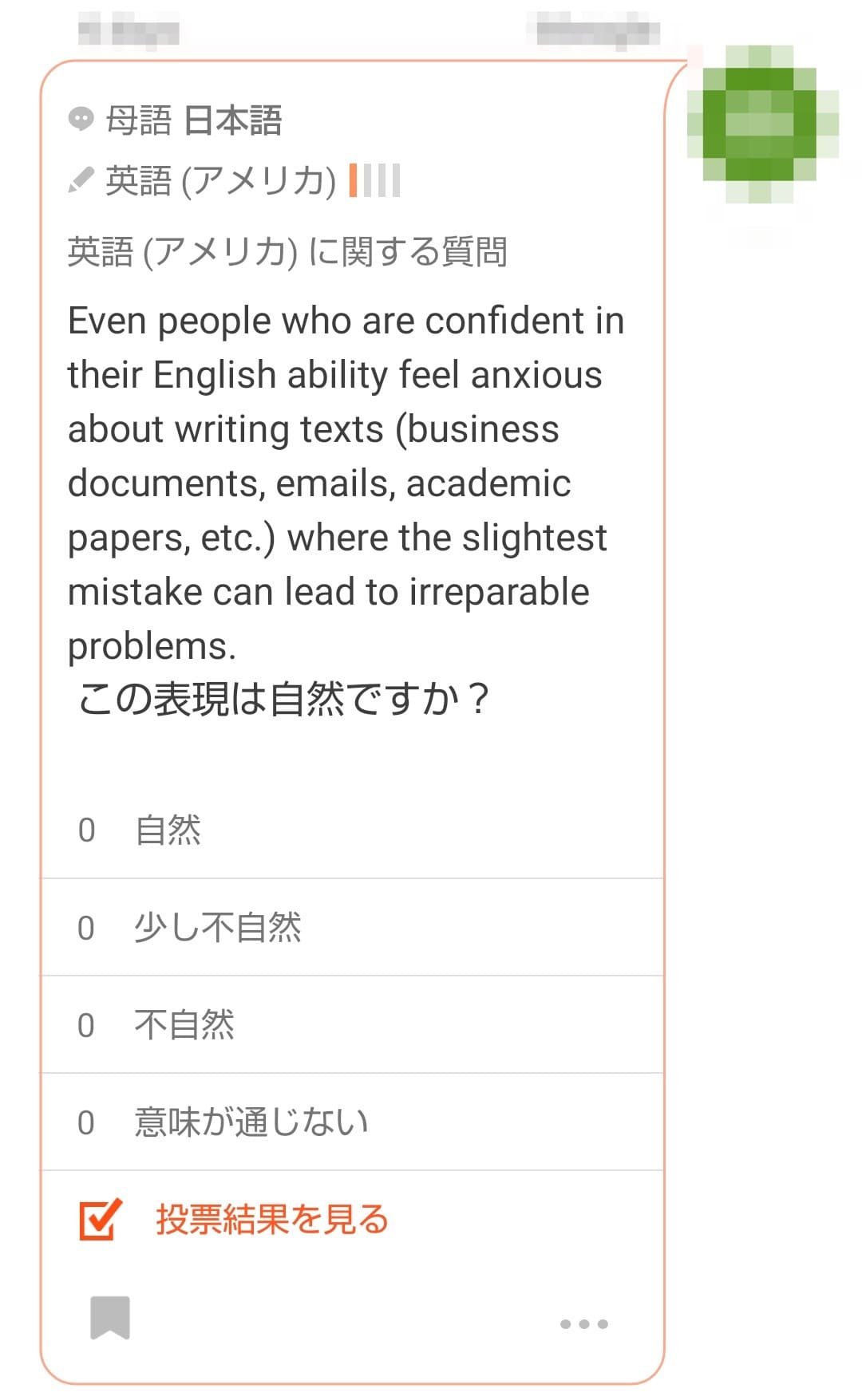
表現が自然かどうか4段階で投票できるトピックが生成されました。
結果はこんな感じ↓。
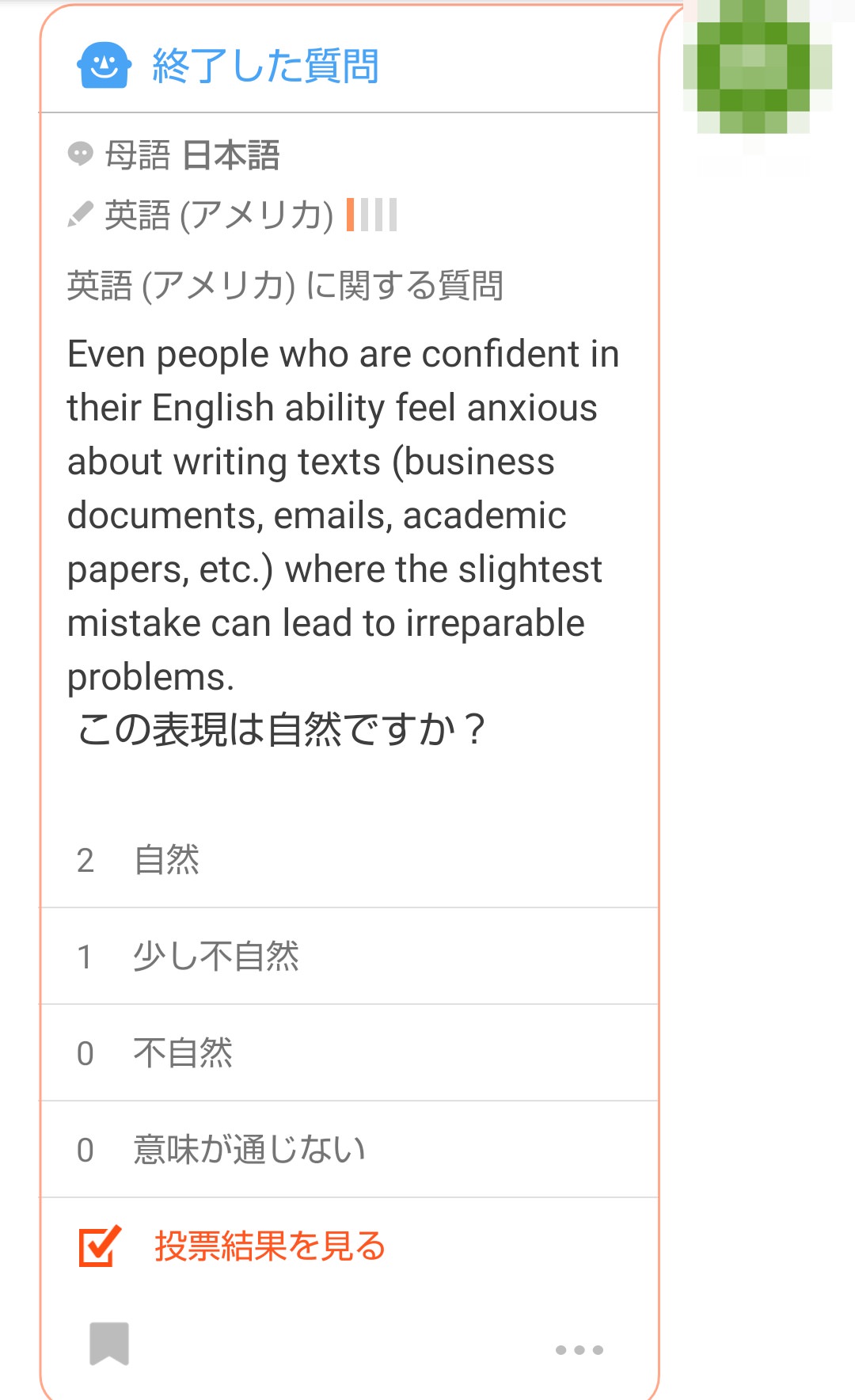
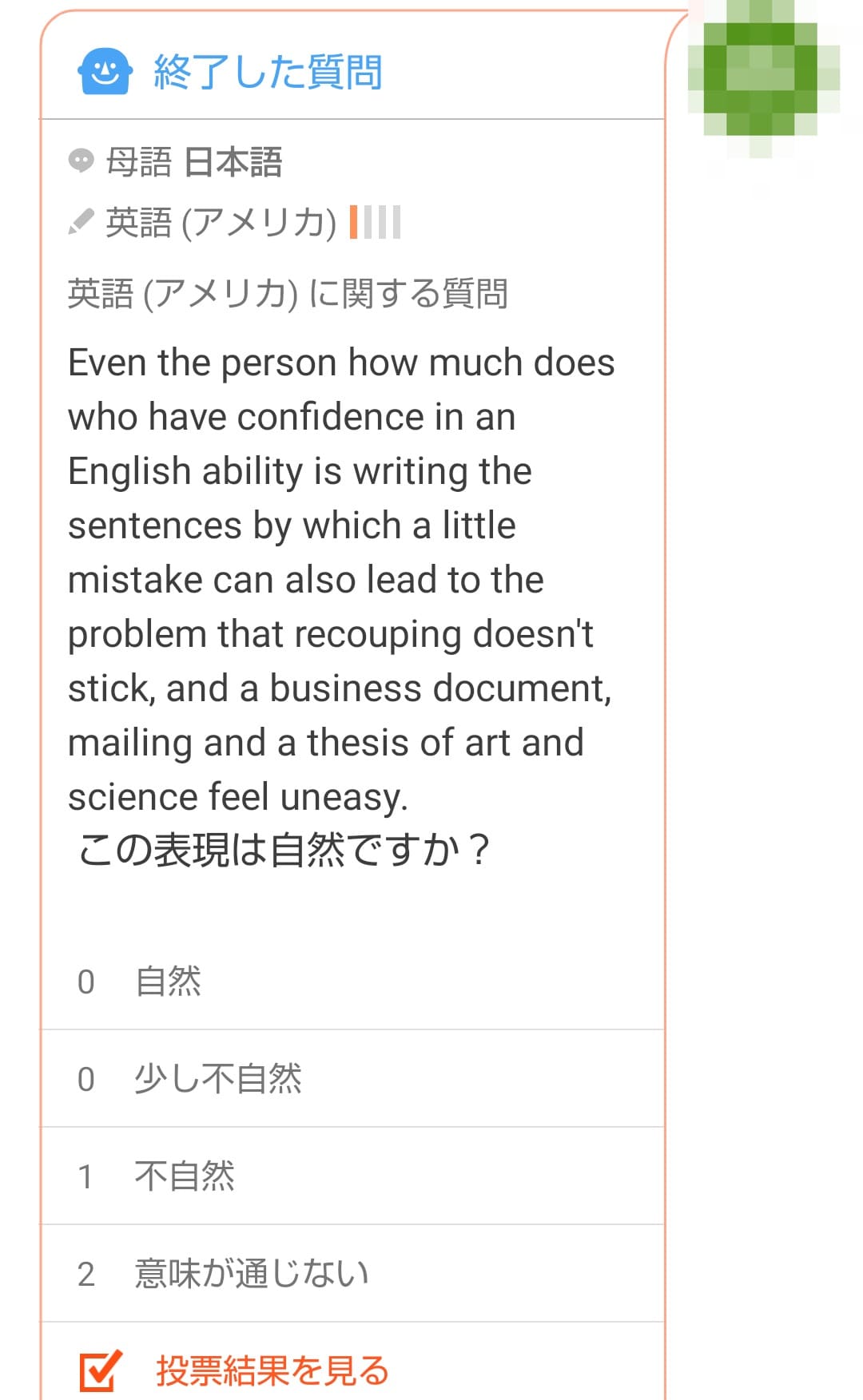
数は少ないですがレスポンスは数分でまとめて返ってきたので、すぐにざっくりとした評価が知りたいときにぴったりですね。
投票だけでなく、コメントで添削もしてもらっちゃいました。
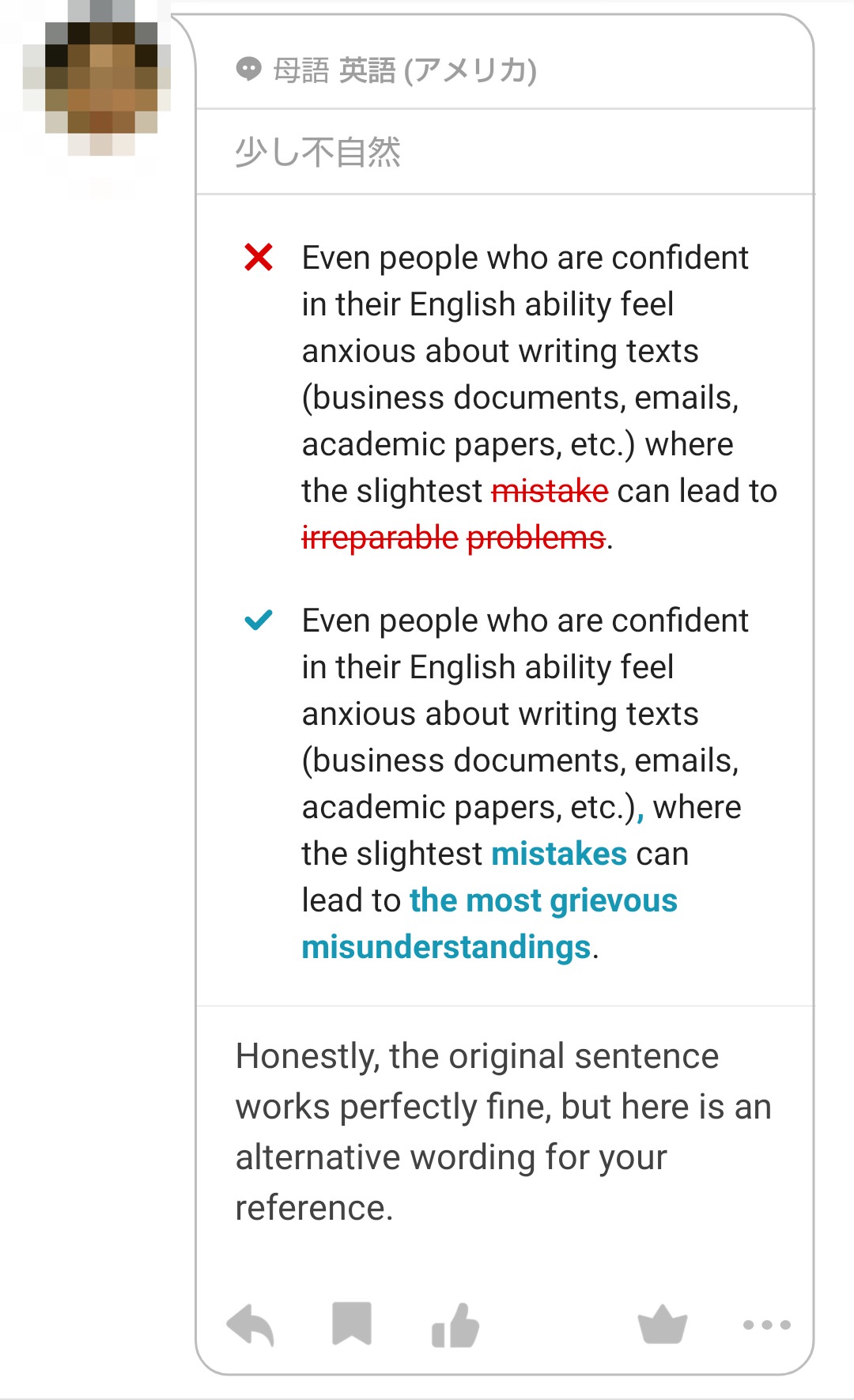
ちなみに、予想通りマイナス評価が多かった2番目の文章にも、しっかりコメントが付いてました。
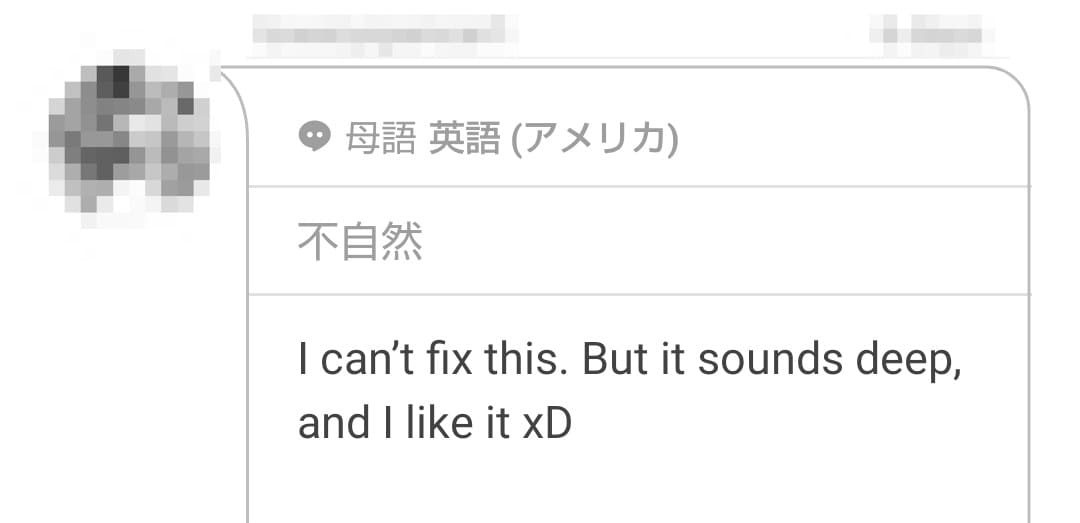
超優しい。泣きそう。
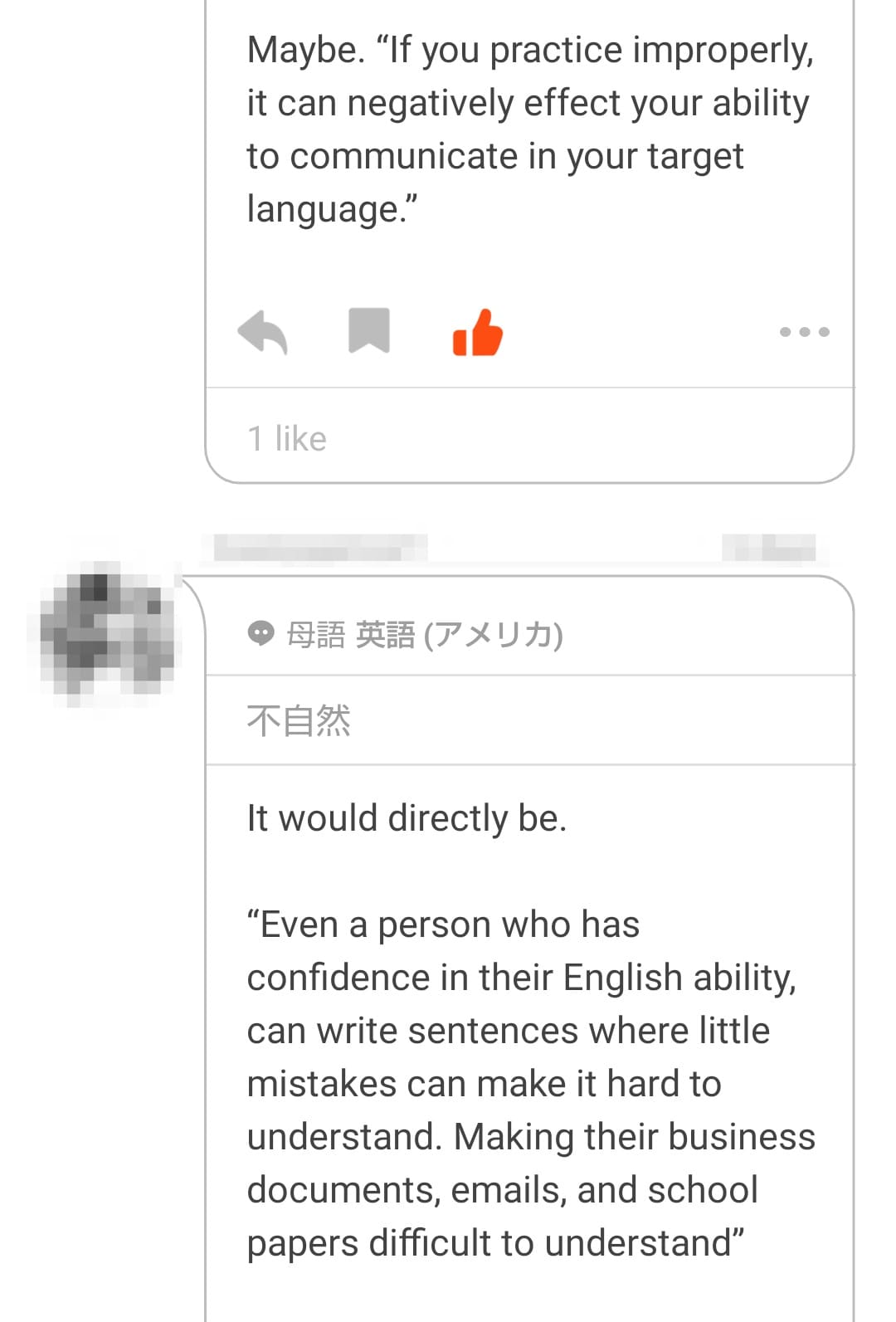
内容を推測して直した文章も書いてくれました。超親切。
おまけ:HiNativeを退会する方法
念のため、退会手順も簡単に解説しておきます。
プロフィール右上の設定アイコンをタップ。
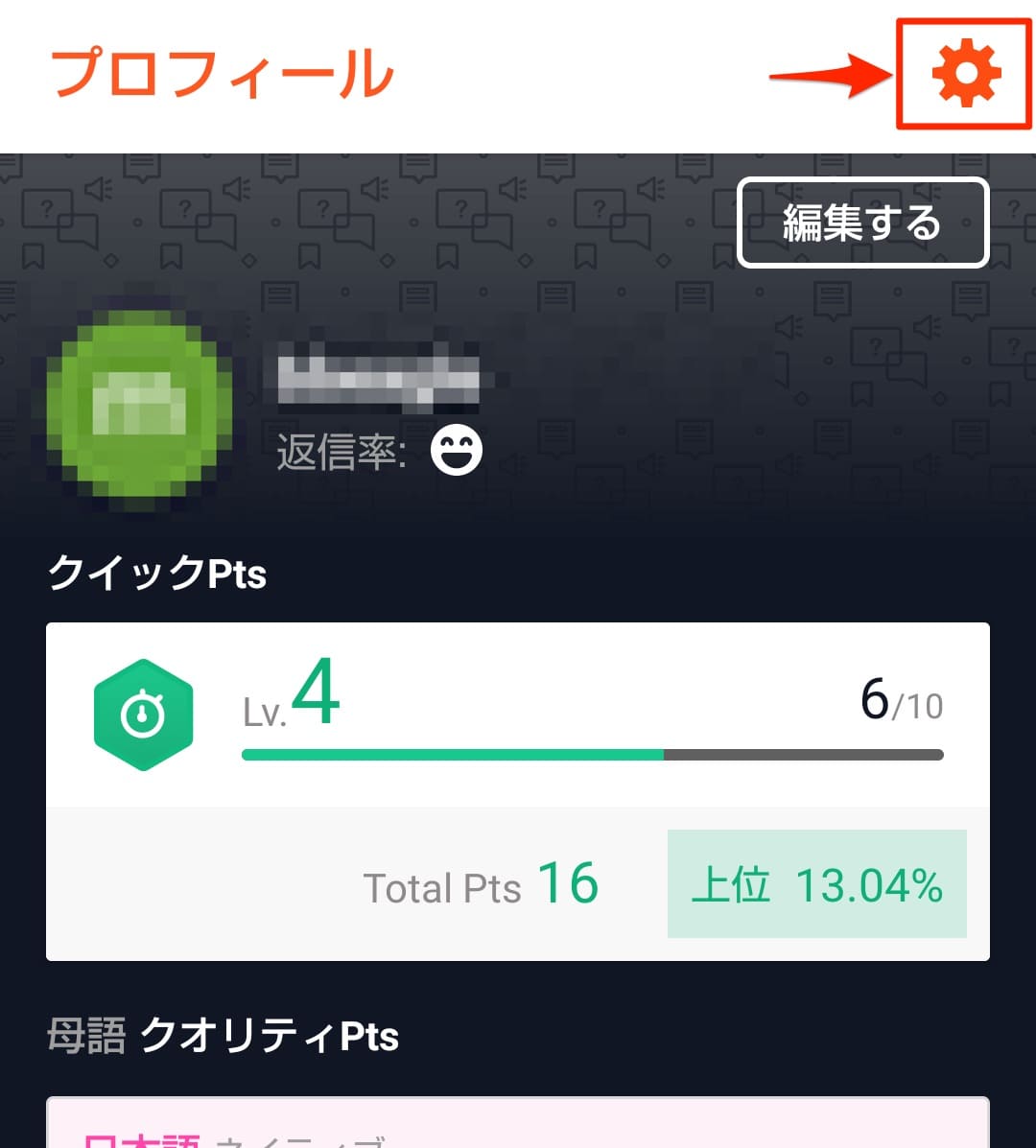
「その他(利用規約など)」を選択。
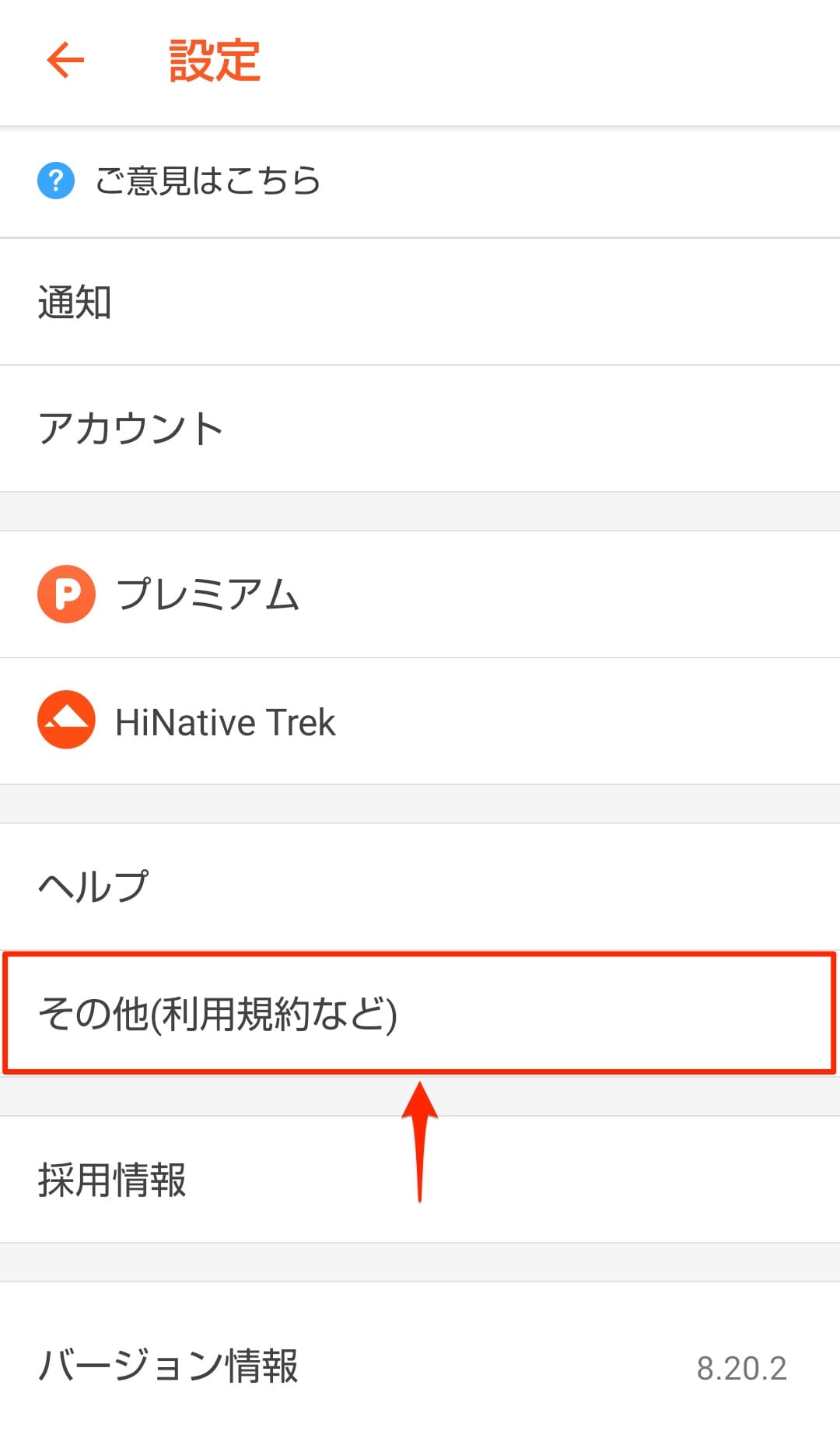
一番下の「退会する」を選択。

もう一度「退会する」をタップすれば完了。
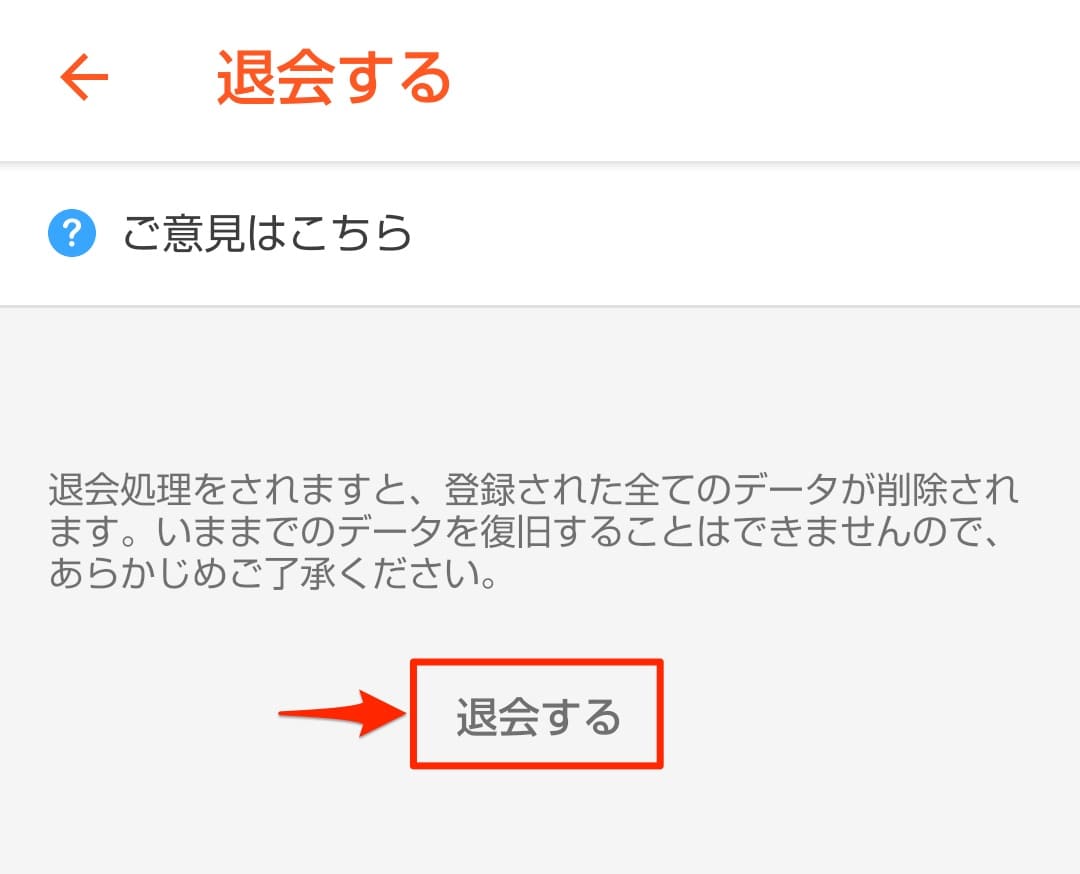
これで、すべてのユーザーデータがサーバーから削除されます。
【レビュー】実際にHiNativeを使ってみた感想。
ひととおりアプリを触ってみましたが、思っていた以上に手軽で使いやすいですね。
口コミにもあったレスポンスの早さも評判どおりで、これなら勉強中に手を止めることなく活用できそうです。
気づいた点を5つほどまとめてみました。
メリット1:活用シーンが豊富
質問パターンは多岐にわたっており、テンプレートも豊富なので、英語学習の補助ツールとしてだけでなくさまざまなシーンで活用できそうです。
- ビジネスメールの添削
- 英会話レッスンのおさらい
- 学習者同士のコミュニケーション
などなど、他にもいろいろと活用アイデアが考えられそうですね。
メリット2:モチベーション維持に役立つ
正直、使い始める前は、
なんてことを思っていたのですが、HiNativeは一般的な質問サイトにはないモチベーション的なメリットがあると感じました。
なにせこちらの質問に回答してくれるのはユーザー、つまり自分と同じ言語学習者です。
すでに英語が使える日本人とも、プロの英語講師とも違う、(言語は違えども)同じステージにいる人たちが親身になって回答してくれるというのは、非常に励みになります。
独学の人はアプリを覗いているだけでも、モチベーションアップにつながるんじゃないでしょうか。
メリット3:日本語のトレーニングにもなる
意外なメリットかも・・・と感じたのがこちら。
日本語を学んでいる(不慣れな)外国人の質問にいざ回答しようとなると、普段よりもずっと文章の細かな部分にまで気を配る必要があります。
できるかぎり簡潔に、わかりやすく。
こういった意識は、あらゆる文章を書くうえで常に持っておくべき大切なものです。
HiNativeを使っていたら、英語よりも日本語が上達した・・・なんてことも空想してしまいました。
改善点1:回答が英語のみ
口コミの項目でも言及しましたが、こちらの質問に対する回答はすべて英語で行われるため、人によっては「せっかくの回答が読めない」というケースも発生します。
有料プランに加入すれば、翻訳機能が無制限で使えるようになるので、不安な方はこちらを利用するのがおすすめですね。
無料のまま使い続けたい人は、別の翻訳アプリと組み合わせるなど工夫してみましょう。
改善点2:回答数が少ない
こういったサービスは、どうしても回答者よりも質問者のほうが多くなる傾向にあるため、質問がすぐに埋もれてしまいがちです。
ざっくりとした確認がしたいだけなら少ない回答数でも問題ないかもしれませんが、質問によっては満足いく回答が得られないケースも。
HiNativeでは最新の質問に素早く回答するとポイントがもらえる仕組みがあるため、レスポンス自体は早いのですが、逆に時間が経った質問が不利になってしまうんですよね。
有料の「優先表示チケット」を使えば、より多くの回答が得られやすくなりますが、ある程度回答数が少ない質問に対しても追加ポイント付与があったり、回答数で質問を(未回答を除いて)ソートできたりすれば、もっとインセンティブが働くんじゃないかな・・・と。
まとめ:HiNativeはこんな人におすすめ
無料アプリなので、言語学習中の方なら入れておいて損はないと思いますが、
- 独学で英語を学びたい方
- 英語学習が長続きしない方
- 日常的に英語を使っていきたい方
特にこういった方に、HiNativeはおすすめです。
個人的に英語講座に通うメリット(=独学のデメリット)は、
- 自分のレベルに合ったカリキュラムを組んでもらえる
- わからないことは気軽に質問できる
この2つだと考えているので、HiNativeを使えば後者のメリットを気軽に享受できるというわけです。
カリキュラム云々についても、最近はAIの進化などによって学習コンテンツをカスタマイズできるアプリなども出てきているので、将来的には高額な専門講座に通わなくても効率的に英語が身につく時代が来るのかもしれませんね。
HiNative | 全ての外国語学習者のためのQ&Aサービス。(iPhone/Android)
※より本格的なビジネス英語を学びたい方は、姉妹サービスの
HiNative Trek
がオススメです。